
अशी कल्पना करा की आपण आपल्या क्लायंटसाठी किंवा आपल्या प्रकल्पासाठी एक परिपूर्ण पीडीएफ तयार केला आहे. आपण जिथे पाहिजे तेथे सर्वकाही ठेवले आहे आणि आपण ते जतन करण्यासाठी दिले आहे. परंतु जेव्हा आपण हे पाहणार आहात की आपण त्याचे पुनरावलोकन करणार आहात तेव्हा आपल्या लक्षात येईल की आपण एक महत्वाची प्रतिमा संलग्न करण्यास विसरलात. आणि आता जेव्हा आपण पीडीएफ संपादित करण्याचा विचार करता तेव्हा आपल्याला असे आढळले की आपण हे करू शकत नाही. कसे पीडीएफ मध्ये प्रतिमा घाला मूळ नसताना?
सर्व प्रथम, शांत व्हा. आपल्याकडे या समस्येवर उपाय आहेत आणि आपण काळजी करू नये. आता हे सामान्य आहे की जेव्हा आपण मूळ कागदजळ गमावता तेव्हा तो सहसा कागदजत्र असतो; पीडीएफ सह कार्य करणे अधिक क्लिष्ट आहे कारण ते बर्याच पीडीएफ संपादकांद्वारे संपादित केले जाऊ शकत नाहीत. खरं तर, फक्त पीडीएफच्या विशेष प्रोग्रामसह आपल्याकडे त्या शक्यता आहेत. पण प्रत्यक्षात अजून काही आहे.
पीडीएफमध्ये विविध पर्यायांसह प्रतिमा कशी घालावी

आपल्या समस्येचे निराकरण करण्यासाठी माहिती शोधत असताना आम्हाला ते सापडले पीडीएफमध्ये इमेज समाविष्ट करणे बरेच पर्याय आहेत. आपल्याकडे केवळ अॅडोब एक्रोबॅटच नाही तर असेही आहेत ज्यात ऑनलाईन पीडीएफ संपादक, वेब पृष्ठे जे आपल्याला करण्यात मदत करतात किंवा मॅकच्या बाबतीत थोडी युक्ती आहे.
म्हणूनच, आम्ही आपल्याला पर्याय देणार आहोत जेणेकरून आपण आपल्या प्रकरणातील सर्वोत्कृष्ट निवडू शकता.
पीडीएफमध्ये प्रतिमा घाला: अॅडोब एक्रोबॅट प्रो डीसी
आम्ही प्रत्येकासाठी परवडणार नाही अशा पर्यायासह प्रारंभ करतो. आणि हा कार्यक्रम विनामूल्य नाही. ते वापरण्यासाठी आपल्याकडे सशुल्क सदस्यता आवश्यक आहे. अर्थात, आपण "फसवणूक" करू शकता आणि ते म्हणजे, 7 दिवसांची विनामूल्य चाचणी नोंदणी करुन स्थापित करण्याची ऑफर देऊन, आपण खात्यासह ते करू शकता, समस्येचे निराकरण करण्यासाठी पीडीएफवर काम करू शकता आणि नंतर अधिक पैसे देऊ शकत नाही.
आता, जर तुम्हाला पुन्हा त्याच गोष्टी घडल्या तर तुम्ही एकतर ईमेल बाहेर टाकला किंवा कदाचित तुम्हाला कदाचित एका महिन्यासाठीही पैसे द्यावे लागतील ...
एकदा ते मिळाल्यावर, आपल्याला अॅडोब एक्रोबॅट डीसी मध्ये पीडीएफ फाईल उघडावी लागेल. स्क्रीनच्या शीर्षस्थानी असलेल्या टूल्सवर जा आणि नंतर "पीडीएफ फाईलमधील मजकूर आणि प्रतिमा संपादित करा" वर निर्देशित करा. हे आपल्याला विसरलेल्या प्रतिमाच नव्हे तर मजकूर देखील जोडण्याची परवानगी देईल.
«जोडा» बटण दाबल्याने आपल्याला कोणती प्रतिमा घालायची आहे हे पाहण्याचा पर्याय मिळेल. आपण त्यास सूचित करा आणि आपण प्रतिमा कोठे समाविष्ट करू इच्छिता तेथे क्लिक करा. आपण आकार बदलू शकता, तसेच आवश्यक असल्यास आवर्तन, फिरवा किंवा क्रॉप करू शकता.
कंट्रोल + एस दाबून आपल्याकडे असलेल्या पीडीएफमध्ये बदल जतन होईल. आणि फक्त अंतिम निकाल पाहणे बाकी राहील. आम्ही शिफारस करतो की आपण पीडीएफचे पुनरावलोकन करेपर्यंत ते बंद करू नका, म्हणून जर आपल्याला आणखी बदल करण्याची आवश्यकता असेल तर ती आधीपासून उघडलेली असेल.
आपल्याकडे मॅक असल्यास प्रतिमा पीडीएफमध्ये घालण्याची युक्ती
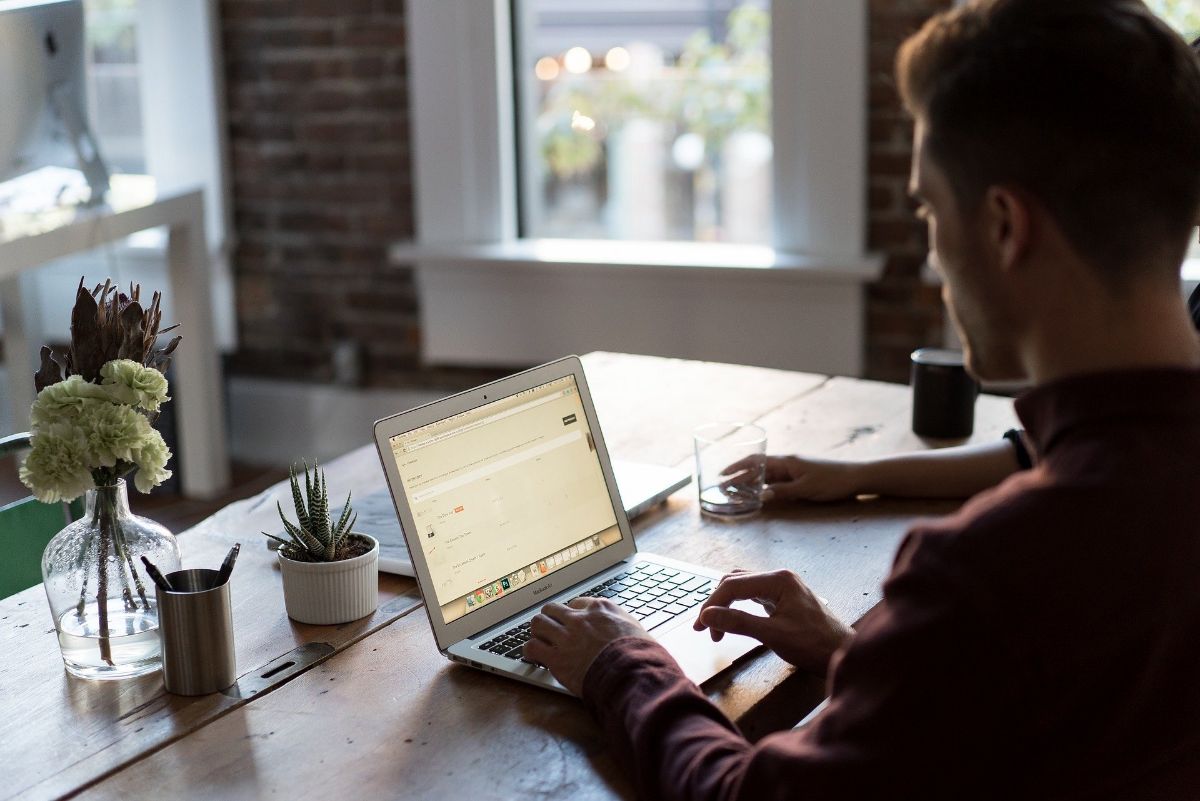
जर आपला संगणक मॅक असेल तर आपल्याला माहित असावे की पीडीएफमध्ये प्रतिमा समाविष्ट करण्याची एक युक्ती आहे. हे आधारित आहे सिस्टम वाहून घेणारे पूर्वावलोकन साधन.
हे करण्यासाठी, खालील चरणांचे अनुसरण करा:
- पूर्वावलोकनाने पीडीएफ उघडा (उजवीकडे बटण,… / पूर्वावलोकन सह उघडा)
- कागदजत्र उघडल्यामुळे, फाइल / निर्यात क्लिक करा. हे पीडीएफला दुसर्या प्रकारच्या फाइल प्रकारात रूपांतरित करते. या प्रकरणात, पीएनजीला दाबा. सेव्ह द्या.
- प्रोग्राम बंद न करता फाईल बंद करा.
- आता तुम्हाला पूर्वावलोकनाने पीडीएफमध्ये घालण्याची आवश्यकता असलेली प्रतिमा उघडा.
- संपूर्ण प्रतिमा निवडण्यासाठी कमांड + ए दाबा आणि कॉपी करण्यासाठी कमांड + सी दाबा.
- पूर्वावलोकनासह आधीपासून निर्यात केलेली फाईल उघडा, ती पीएनजीमध्ये समाप्त झाली.
- प्रतिमा पेस्ट करण्यासाठी कमांड + पी दाबा. आपल्याला आपल्या पीडीएफमध्ये जेथे पाहिजे असेल तेथे हे स्थान देण्यासाठी आपण ते ड्रॅग करू शकता. आणि आपण प्रतिमेचा आकार देखील बदलू शकता.
- शेवटी, पीडीएफ म्हणून फाईल / एक्सपोर्टवर जा.
तर आपण त्याचे निराकरण कराल, जरी हे केवळ अशा प्रतिमांसाठी कार्य करते जे मजकुरांमध्ये नसतात कारण जेव्हा आपण त्यास पीएनजी मध्ये रूपांतरित करता तेव्हा आपण जे करीत आहात ते प्रतिमेसह कार्य करते आणि आपण मजकूर स्वतःच संपादित करू शकत नाही.
पीडीएफ संपादन प्रोग्राम वापरणे
एडोब एक्रोबॅट हा एकमेव प्रोग्राम नाही जो आपण पीडीएफ संपादित करण्यासाठी वापरू शकताविचार करण्यासारखे अजून बरेच पर्याय आहेत. काय होते ते असे आहे की जे सर्वोत्तम निकाल देतात आणि ते दस्तऐवजातून काहीही वेगळे करू शकत नाही. परंतु आपण हे केवळ कमीत कमी संपादन करत असल्यास, तेथे बरेच प्रोग्राम आहेत. उदाहरणार्थ, आपल्याकडे अॅपॉवरपीडीएफ आहे.
हा एक प्रोग्राम आहे जो आपल्याला सहजपणे पीडीएफमध्ये प्रतिमा घालण्याची परवानगी देतो. खरं तर, आपण मजकूर पुन्हा हटवू शकता, हटवित आहात, नवीन जोडू शकता ... त्यात फक्त एक समस्या आहे ती म्हणजे "अधिकृत" प्रोग्राम प्रमाणेच हे दिले जाते, जरी आपल्याकडे विनामूल्य ऑनलाइन आवृत्ती आहे.
पीडीएफ संपादित करण्यासाठी ऑनलाईन प्रोग्राम

पीडीएफमध्ये प्रतिमा घालण्याचा आणखी एक मार्ग म्हणजे वेब पृष्ठे आणि ऑनलाइन पीडीएफ संपादन प्रोग्राम. बरेच जण प्रयत्न करण्याचा प्रयत्न करीत आहेत, जरी आम्ही आपल्याला नेहमी सांगत असतो की आम्ही आपला कागदजत्र अशा सर्व्हरवर अपलोड करण्याविषयी बोललो आहे जेथे नियंत्रण गमावले आहे आणि त्यावरून असे सूचित होते की ते त्याद्वारे काय करतात हे आपल्याला माहिती नाही. परंतु आपल्यास यात काहीच समस्या नसल्यास, आम्ही शिफारस करतो काही अशीः
- लाइटपीडीएफ. पीडीएफला इतर स्वरुपात रूपांतरित करण्यासाठी हे एक विनामूल्य ऑनलाइन संपादक आहे. हे आपल्याला दस्तऐवजात पीडीएफ बदलण्याची परवानगी देईल आणि अशा प्रकारे आपल्या संगणकावर आपण काय गमावत आहे ते जोडत त्यावर कार्य करण्यास सक्षम असेल.
- पीडीएफ प्रो. आणखी एक ऑनलाइन साधन हे आहे. हे आपल्याला आपल्या पीडीएफमध्ये मजकूर आणि प्रतिमा जोडण्याची आणि नंतर ती डाउनलोड (किंवा मुद्रित) करण्याची परवानगी देते.
- पीडीएफ बडी हे साधन वापरण्यासाठी नोंदणी करण्यास सांगेल आणि आपण महिन्यातून फक्त तीन दस्तऐवजांवर काम करू शकाल.
- स्मॉलपीडीएफ. ही वेबसाइट विशेषतः कनव्हर्टर म्हणून परिचित आहे. परंतु त्यात पीडीएफ संपादक देखील आहे ज्याद्वारे आपण पीडीएफमध्ये प्रतिमा समाविष्ट करू शकता. अर्थात, आपण केवळ मर्यादित काळासाठी त्याचा वापर करू शकता; तर आपण एक प्रो वापरकर्ता असणे आवश्यक आहे.
आपले पीडीएफ संपादित करण्यासाठी अनुप्रयोग वापरा
आणि आपण कार्य करण्यासाठी मोबाइल फोन किंवा टॅब्लेट वापरणा those्यांपैकी एक असल्यास आणि त्यातील पीडीएफ सुधारित करणे आवश्यक असल्यास आपण ते मिळवू शकता पीडीएफ संपादक अनुप्रयोग. हे विनामूल्य आहे, ते Android वर (Google Play वर) आहे आणि आपण पीडीएफमध्ये संपादन करू शकता, स्वाक्षरी करू शकता, त्यामध्ये लिहू शकता ... आणि अर्थातच, पीडीएफमध्ये प्रतिमा समाविष्ट करू शकता.
जसे आपण पाहू शकता की असे बरेच पर्याय आहेत, जर आपण गोंधळात पडलात आणि एखादी प्रतिमा समाविष्ट करण्यासाठी पीडीएफ संपादित करणे आवश्यक असेल तर आपल्याला निराकरण करण्याची चिंता करण्याची गरज नाही म्हणून आपल्याला आपले सर्व काम पुन्हा करावे लागणार नाही. किंवा फोटो वगळा).